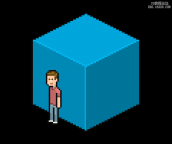破碎效果,做发光分散颗粒效果跑鞋图片
来源:贴吧
作者:P大点S
学习:29705人次
教程重点是颗粒部分的制作。作者用到了两组画笔,首先是鞋子附近较小颗粒,用画笔画好后多复制几层,用图层样式加上发光,并用图层叠加增加发光效果;然后是一组较大的颗粒,制作方法类似。颗粒做好后还需要用蒙版来控制明暗。
源文件PSD http://vdisk.weibo.com/s/sPguC5VunTrYx
最终效果:

素材如下:


抠出鞋子和鞋底部分。
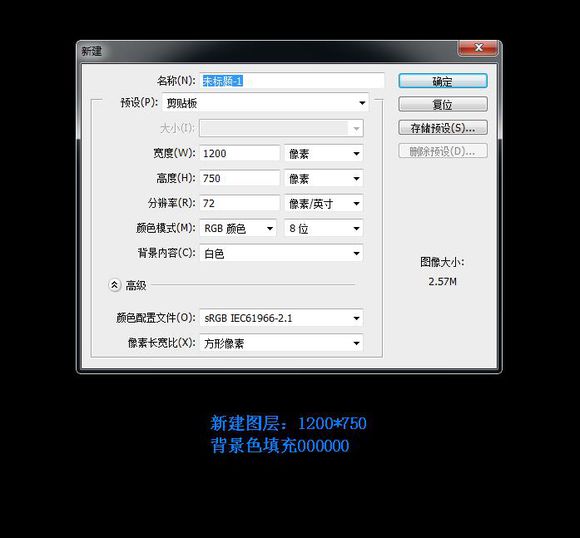

抠出后,再拷贝多一图层填充颜色:1db8ff
再用高斯模糊给予一定值得模糊,不用太大,具体数值自己把握。
如下图再更改混合模式和不透明度:
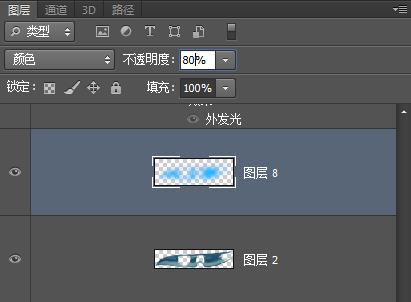

抠出后:

样式:
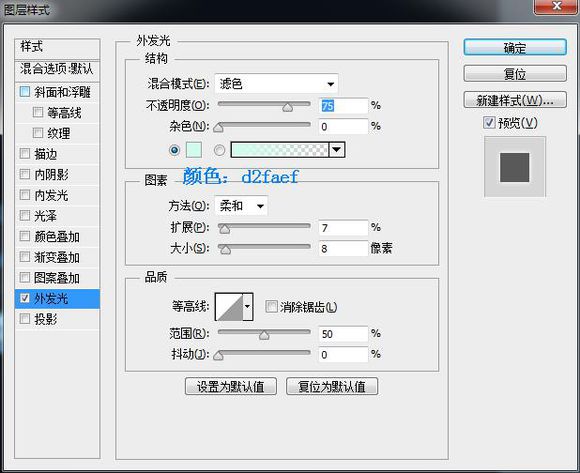

填充后给2个图像分别用高斯模糊下,数值自己把握。(建议在3~5像素之间)
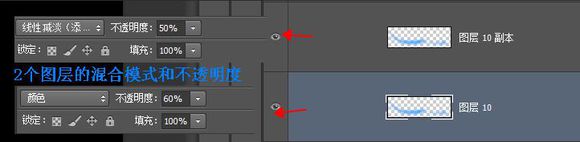

以下是混合模式和不透明度:


学习 · 提示
相关教程
关注大神微博加入>>
网友求助,请回答!